Primi Passi
Panoramica
Benvenuti in OsmAnd (OpenStreetMap Automated Navigation Directions)!
Scoprite come scaricare le mappe, come configurare l'applicazione, come usare la mappa e creare un percorso, come avviare la navigazione e come cercare i punti di interesse. Familiarizzate con i punti chiave della politica sulla privacy di OsmAnd e dei permessi richiesti.
- Android
- iOS


Installare OsmAnd
OsmAnd è un'applicazione mobile per mappe e navigazione disponibile per Android e iOS. È possibile scaricarla dai market più popolari.
Market Android: Google play store e Huawei AppGallery.
iOS: App store.
Leggi di più sulle versioni di OsmAnd e sugli acquisti.
Benvenuti in OsmAnd
Il nostro obiettivo è creare un'applicazione orientata alle mappe completamente funzionale che possa essere utilizzata per vari scopi offline e online. L'applicazione ha molte funzionalità, quindi non dovrete passare da un'app all'altra e tutto sarà a portata di mano.
- Visualizzare una mappa mondiale con molti dettagli mostrati in diversi stili di mappa.
- Visualizzare, cercare e salvare vari Punti di interesse.
- Pianificare un percorso in auto, bicicletta, a piedi e combinarli in percorsi multimodali.
- Avviare la navigazione con guida vocale quando si accende e si spegne lo schermo.
- Arricchire il vostro viaggio turistico con Wikipedia e Wikivoyage offline.
- Personalizzare completamente come la mappa viene visualizzata e quali widget sono mostrati su di essa.
- Navigare seguendo un percorso, seguendo una traccia data, con i trasporti pubblici e fuoristrada.
- Tutto funziona Offline.
- E non dimenticate di contribuire a OpenStreetMap con il Plugin di modifica OSM.
Guida alle Azioni
Permesso di accedere alla posizione
- Android
- iOS



Si consiglia di concedere a OsmAnd il permesso di ricevere informazioni sulla posizione precisa del dispositivo. Non raccogliamo, utilizziamo o condividiamo le vostre informazioni private, quindi l'accesso alla geolocalizzazione precisa è necessario per il corretto funzionamento offline della ricerca, della navigazione e di altre funzioni di OsmAnd.
Come scaricare le mappe
- Android
- iOS


L'app OsmAnd funziona con diversi tipi di mappe, ma può funzionare pienamente solo con le mappe offline scaricate, quindi dopo la schermata Inizia viene richiesto di scaricare la mappa della propria regione. È possibile scegliere una regione diversa, ripristinare da OsmAnd Cloud, o saltare questo passaggio e scaricare le mappe in un secondo momento.
Per altre opzioni di download delle mappe disponibili, consultare l'articolo Scaricare le mappe.
OsmAnd non può funzionare correttamente senza le mappe offline scaricate. Sebbene l'applicazione supporti mappe Vettoriali e Raster, si consiglia vivamente di iniziare a lavorare con le mappe vettoriali offline per far funzionare correttamente tutte le funzioni come Ricerca, Navigazione e Menu contestuale.
Come scaricare le mappe per il mondo intero
Sebbene OsmAnd consenta di scaricare le mappe per tutte le regioni disponibili, non esiste un unico pacchetto per scaricare il mondo intero in una sola volta. È invece possibile scaricare le mappe dei singoli Paesi o regioni in base alle proprie esigenze.
Punti chiave:
- OsmAnd Pro e Maps+ offrono download illimitati di mappe, ma è comunque necessario scaricare le mappe una regione alla volta.
- Limitazioni di archiviazione. Assicurarsi che il dispositivo disponga di spazio sufficiente prima di scaricare più regioni.
- Aggiornamenti automatici. Una volta scaricate, le mappe possono essere aggiornate tramite Menu → Mappe e risorse → Aggiornamenti.
Come cambiare la lingua dell'app
L'opzione Lingua di visualizzazione viene utilizzata per cambiare la lingua dell'intera app, inclusi i messaggi a comparsa, il testo interno, i messaggi e altro ancora. Fino ad Android 12, OsmAnd consente di personalizzare la lingua di visualizzazione in base alle proprie preferenze direttamente nell'app. A partire da Android 13 e sui dispositivi iOS, la lingua di visualizzazione può essere modificata solo nelle impostazioni di sistema (vedere come modificare le preferenze linguistiche per app in Android e iOS).
- Android
- iOS
Andare a: Impostazioni → App → OsmAnd → Lingua

Andare a: Impostazioni → OsmAnd Maps → Lingua

Su alcuni dispositivi Android (Xiaomi con Muiu 14), non c'è l'opzione per impostare le lingue delle app individualmente nelle impostazioni di sistema, quindi la lingua di OsmAnd può essere cambiata solo con la lingua dell'intero sistema. È possibile consultare la discussione su GitHub discussion per ulteriori informazioni.
Come gestire le impostazioni
È possibile gestire le impostazioni dell'applicazione come Impostazioni globali o come Configurazione del profilo tramite il Menu principale. L'applicazione viene fornita con un elenco predefinito di profili che possono essere modificati in seguito. Ogni profilo può essere considerato come un'applicazione di mappe personalizzata per scopi specifici. Per impostazione predefinita, i profili servono solo come diverse modalità di navigazione.
- Android
- iOS




Leggi di più sulle Impostazioni globali. Leggi di più sulle Impostazioni del profilo.
Come configurare i plugin
I Plugin estendono notevolmente le funzionalità dell'applicazione. Quasi tutti i plugin hanno le proprie Azioni sulla mappa, Livelli mappa, Download mappe e Impostazioni.
È possibile abilitare/disabilitare i plugin tramite Menu principale → Plugin.
- Android
- iOS
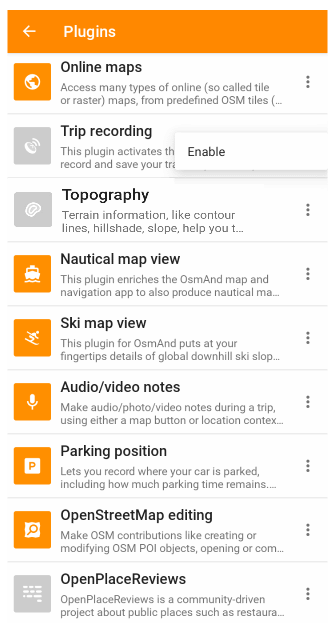
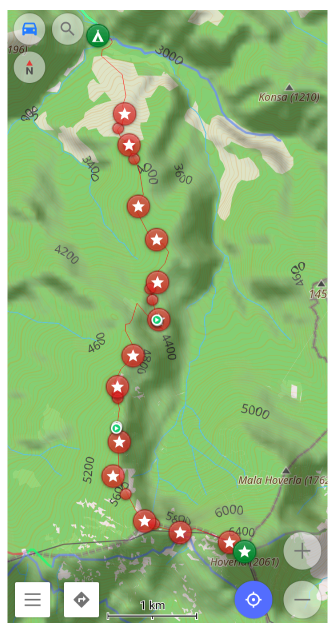
Per abilitare/disabilitare i plugin, andare a: Android Menù → Componenti aggiuntivi → ︙ → Abilita
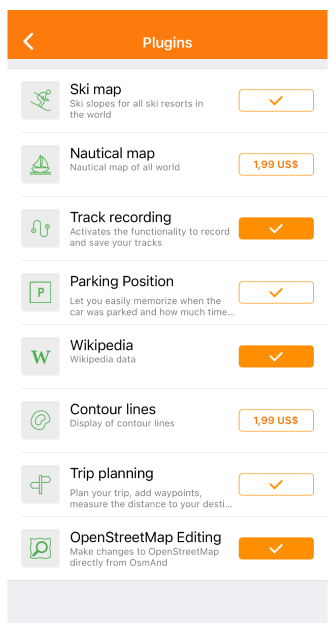
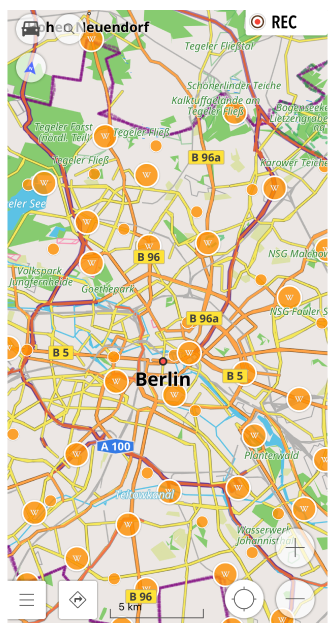
Per abilitare/disabilitare i plugin, andare a: iOS Menù → Componenti aggiuntivi → ✓
Leggi di più sui plugin di OsmAnd.
Come usare una mappa
La mappa è un elemento centrale di OsmAnd, ed è importante sapere come usarla (gesti, pulsanti, ecc.). È possibile configurare la mappa secondo le proprie esigenze: cambiare lo stile della mappa, configurare diversi livelli della mappa come preferiti, PDI, trasporti pubblici, tracce, curve di livello, ombreggiatura del rilievo e altri.
- Android
- iOS




Leggi di più sulla configurazione della mappa.
Come configurare la schermata
Configura schermata consente di abilitare widget Informativi (altitudine, velocità, ora corrente, ecc.) e di Navigazione (destinazione, rilevamento, ora di arrivo, ecc.), Azione rapida e altri elementi che verranno visualizzati sopra la Mappa.
- Android
- iOS




Leggi di più sulla configurazione della Schermata.
Come aggiungere dati personali alle mappe
OsmAnd consente di inserire vari segni sulla Mappa per le proprie esigenze personali. Ad esempio, Punti preferiti - punti personali con nome, icona e categoria, Segnalibri - punti aggiunti rapidamente come destinazione, Note audio/video - note multimediali registrate in un punto specifico, Tracce - tracce e tour registrati e importati.
- Android
- iOS


Leggi di più sui punti sulla mappa.
Come sfogliare e trovare punti di interesse
I Punti di interesse (PDI) sono servizi che possono essere cercati o evidenziati sulla mappa. Rappresentano luoghi interessanti o utili e sono distribuiti come parte delle Mappe Vettoriali. È possibile utilizzarli per visualizzarli sulla mappa, navigare e cercare i punti di interesse sulla Mappa.
- Android
- iOS




Leggi di più sulla ricerca dei PDI.
Come pianificare un percorso
Pianifica percorso è uno strumento potente che consente di creare un viaggio, modificare una traccia esistente e misurare la distanza sul posto. È possibile inserire rapidamente punti intermedi e collegarli con varie linee di navigazione (bicicletta, pedonale, linea retta, ecc.). I risultati possono essere salvati in un file GPX, in modo da poterli condividere o utilizzare per la navigazione in un secondo momento.
- Android
- iOS



Leggi di più sulla funzione di pianificazione del percorso.
Come cercare per indirizzo
OsmAnd offre molte funzionalità di ricerca, inclusa la ricerca per indirizzo. Per impostazione predefinita, utilizza i dati di OpenStreetMap e dovrebbe essere in grado di trovare tutti gli indirizzi utilizzando l'input di ricerca Rapida. Inoltre, è possibile cercare per città, via, codice postale e coordinate.
- Android
- iOS




È necessario scaricare la mappa prima di cercare un indirizzo al suo interno. Inoltre, se la posizione corrente è troppo lontana dall'indirizzo cercato, potrebbe essere necessario aumentare il raggio di ricerca.
Leggi di più sulla ricerca per indirizzo.
Come avviare la navigazione
La Navigazione fornisce una guida passo-passo verso la destinazione, mostrando il percorso, offrendo istruzioni di svolta, informazioni stradali aggiuntive sulla superficie, scorrevolezza, ecc. e una guida vocale opzionale.
- Android
- iOS




Leggi di più sulla navigazione.
Come registrare il tuo viaggio
La Registrazione viaggio è uno strumento speciale confezionato come plugin di OsmAnd che consente di registrare tutti i movimenti su una traccia utilizzando il GPS del dispositivo.
- Android
- iOS




Leggi di più sulla registrazione del viaggio.
Come modificare le mappe
OsmAnd è alimentato dai dati di OpenStreetMap. Le mappe sono create da contributori volontari, quindi possono avere più o meno dettagli a seconda di quanto lavoro è stato fatto in una certa parte della mappa. Chiunque può registrarsi come contributore e aggiungere o modificare le mappe OSM. OsmAnd fornisce un plugin di modifica che aiuta a migliorare OpenStreetMap.
- Android
- iOS




Leggi di più sulla modifica di OSM.
Come chiudere l'app
- Android
- iOS
Ci sono due varianti disponibili per chiudere OsmAnd.
-
Chiudere un'app scorrendola verso l'alto e fuori dallo schermo. Per un elenco verticale di app, scorrere a sinistra o a destra.
-
Potrebbe essere necessario eseguire i seguenti passaggi prima di farlo, altrimenti OsmAnd verrà eseguito in background:
-
Funzione Arresto forzato:
- Tocco lungo sull'icona OsmAnd → pulsante i → Arresto forzato.
- Aprire le impostazioni e toccare App e notifiche → OsmAnd → Arresto forzato.
Chiudere un'app scorrendola verso l'alto e fuori dallo schermo. Per un elenco verticale di app, scorrere a sinistra o a destra.
Potrebbe essere necessario eseguire i seguenti passaggi prima di farlo, altrimenti OsmAnd verrà eseguito in background:
Scorciatoie dell'app
This feature is currently not available for the iOS version of the OsmAnd app.
Le scorciatoie dell'applicazione sono disponibili per l'icona di OsmAnd. Basta un tocco lungo sull'icona di OsmAnd sullo schermo del dispositivo per aprire il menu delle scorciatoie dell'applicazione. Qui, è possibile premere brevemente per selezionare le seguenti azioni: Naviga verso Casa, Naviga verso Lavoro, Avvia Registrazione, Cerca, I miei luoghi, Naviga verso. Un tocco lungo su un'azione consente di aggiungere una nuova icona di azione alla schermata del dispositivo.
Tocca un'icona di azione per avviare immediatamente l'applicazione con l'azione selezionata.


Aiuto offline
- Android
- iOS


Nel menu Aiuto è possibile trovare articoli dal nostro sito www.osmand.net/docs. Dopo il download iniziale (richiesta connessione a Internet), gli articoli di aiuto sono disponibili offline.
La prima sottosezione, Aiuto offline contiene gli articoli Più visti (o popolari) tra i nostri utenti. Questi articoli sono visualizzati nella lingua impostata per l'applicazione, se questa lingua è supportata sul nostro sito di documentazione. Le lingue supportate attualmente includono: Inglese, Arabo, Tedesco, Spagnolo, Francese, Italiano, Olandese, Polacco, Portoghese, Turco, e Ucraino. Se cambiate la lingua dell'applicazione, riavviate OsmAnd per aprire la documentazione nella lingua selezionata. Quando una traduzione non è disponibile, verrà visualizzata automaticamente la versione inglese della pagina. Le sezioni Guida utente e Risoluzione problemi hanno la stessa struttura del sito web.
Nel menu Aiuto, è anche possibile trovare link utili ai social network di OsmAnd, informazioni sulla versione della propria applicazione, note di rilascio e contatti di supporto. Tramite l'Aiuto, è anche possibile inviare logcat e log di crash.
Menu
- Android
- iOS


- Invia log di crash (per Android). Consente agli utenti di inviare segnalazioni di crash dell'app agli sviluppatori, aiutando nell'identificazione e risoluzione dei problemi.
- Invia logcat log (per Android). Fornisce agli utenti la possibilità di inviare log dettagliati dei crash dell'app agli sviluppatori, facilitando un'analisi e una risoluzione dei problemi più approfondite.
- Invia log (per iOS). Svolge una funzione simile alla funzione Invia log di crash per Android, consentendo agli utenti su dispositivi iOS di segnalare i crash dell'app agli sviluppatori per scopi di debug.
- Copia versione build. Consente agli utenti di comunicare rapidamente e accuratamente la versione corrente dell'app agli sviluppatori quando segnalano problemi, semplificando il processo di diagnosi e risoluzione.
Più visti
- Android
- iOS


Gli articoli più visti tra i nostri utenti si riferiscono agli articoli nell'app o sul sito che hanno raccolto il maggior numero di visualizzazioni o interazioni da parte degli utenti. Questa metrica aiuta a identificare i contenuti particolarmente interessanti o utili per i vostri utenti. Può fornire preziose informazioni sulle preferenze e gli interessi degli utenti, consentendo a sviluppatori e creatori di contenuti di adattare i contenuti futuri per soddisfare meglio le esigenze del pubblico. Inoltre, evidenziare gli articoli popolari può aiutare i nuovi utenti a trovare risorse preziose all'interno dell'app.
Guida utente
- Android
- iOS


La sezione Guida utente del menu Aiuto è un manuale completo che segue la struttura del sito web di OsmAnd, garantendo la coerenza delle informazioni e la facilità di navigazione tra le piattaforme. Utilizzando l'Aiuto, è possibile navigare facilmente dall'app al sito web, trovando gli stessi contenuti organizzati in modo familiare. Questa coerenza migliora l'usabilità fornendo un'unica risorsa di supporto per trovare rapidamente risposte alle domande e risolvere i problemi.
Risoluzione problemi
- Android
- iOS


Soluzioni e suggerimenti per risolvere problemi comuni. Se avete una domanda specifica, consultate Risoluzione problemi per trovare una risposta.
- Configurazione. Durante la configurazione di un'applicazione, questi sono i problemi che si presentano più spesso.
- Mappe e dati. Problemi relativi a mappe, ricerca e al resto dei dati.
- Navigazione. I problemi più comuni che si verificano in modalità di navigazione.
- Registrazione traccia. Problemi comuni relativi alla registrazione della traccia come rumori, interruzioni e imprecisioni.
- Generale. Problemi comuni associati a varie funzionalità di OsmAnd.
- Log di crash. Come inviare i log di crash al team di OsmAnd.
- Android Auto (solo per Android). Problemi di navigazione con Auto.
Contattaci
- Android
- iOS


Consente di porre domande o fare suggerimenti.
Segnala problemi
- Android
- iOS


- Apri segnalazione su GitHub. Versione Android GitHub, versione iOS GitHub: fai domande, scrivi di bug e proponi funzionalità.
- Invia log di crash (per Android). Contiene solo informazioni sui crash.
- Invia logcat log (Android) / Invia log (iOS). File di log dettagliato.
Informazioni su OsmAnd
- Android
- iOS


Puoi conoscere il nostro team, vedere la versione attuale dell'app e le novità, e scaricare la versione beta dell'app.
Privacy
È un'applicazione open source, senza pubblicità / senza tracker e focalizzata sulla privacy. Per preservare la massima privacy, OsmAnd offre in primo luogo le mappe offline, in modo che nessuna interazione o informazione geografica venga divulgata dal vostro dispositivo. Siamo molto attenti a quali dati vengono raccolti e quali dati vengono trasferiti dalla rete, potete leggere di più nella nostra Politica sulla privacy.
Permessi
OsmAnd non ha permessi obbligatori nella versione iOS / Android.
Essenziali:
- Internet. Download iniziale / aggiornamento delle mappe offline. Potrebbe anche essere necessario per accedere a funzionalità online come Immagini a livello stradale, Foto online o Mappe online.
- GPS / Rete GSM. Determinare la propria posizione, seguirvi in modalità di navigazione e registrare il vostro viaggio (opzionale). Questo permesso viene richiesto quando si fa clic sul pulsante della mia posizione o quando si avvia la navigazione.
Opzionali:
- Fotocamera/Registrazione vocale (Android). Utilizzato solo dalle Note audio/video. Questa funzione è confezionata come un plugin e disabilitata per impostazione predefinita. Consente di creare rapidamente note audio/video relative alla posizione durante un viaggio.